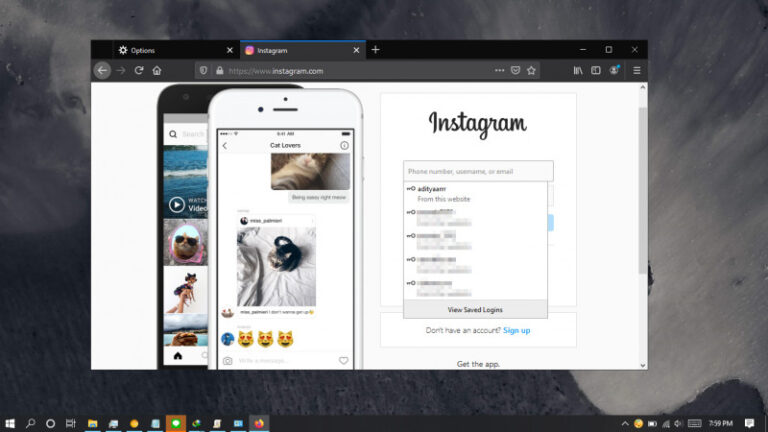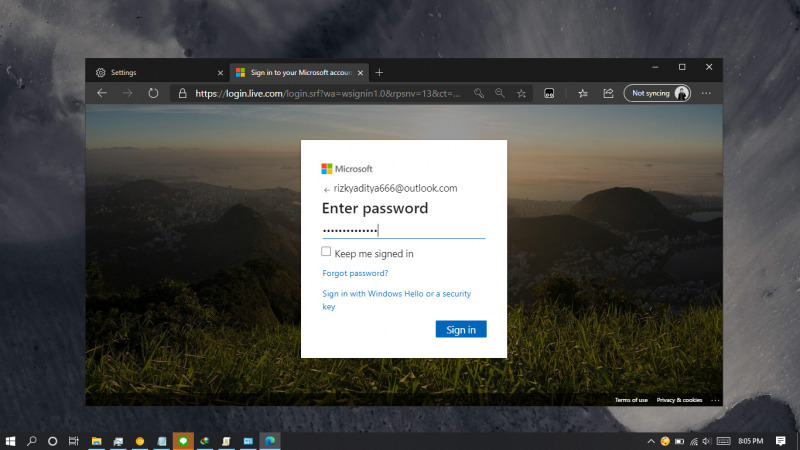
Edge Chromium memiliki fitur dimana kamu dapat menyimpan informasi akun berupa username dan password pada website yang mengharuskan kamu untuk login. Hal ini sangat membantu agar kedepannya kamu tidak perlu lagi repot-repot memasukan username dan password ketika ingin login.
Artikel kali ini akan menujukan kamu bagaimana cara melihat password yang tersimpan di Edge. Jadi jika suatu saat kamu ingin mengetahui password yang ada, maka kamu bisa menggunakan cara ini.
Baca juga tutorial Edge Chromium lainnya:
- Cara Mengaktifkan DNS over HTTPS di Microsoft Edge
- Cara Memblokir Autoplay di Edge Chromium
- Cara Mudah Reset Edge Chromium ke Default
- Cara Mencegah Edge Chromium Berjalan secara Background
- Cara Mengubah Panel Theme Color Pada Developer Tools di Microsoft Edge Chromium!
- Cara Mengaktifkan Windows Spellchecker di Edge Chromium
- Cara Install Tema Chrome di Edge Chromium
- Cara Mengatur Font di Edge Chromium
- Cara Mengaktifkan Picture Dictionary pada Immersive Reader di Edge Chromium
Melihat Password yang Tersimpan di Edge Chromium
- Buka browser Edge.
- Masukan alamat
edge://settings/passwordspada kolom URL. - Akan muncul daftar akun yang tersimpan di Edge, klik pada icon mata (👁️) untuk melihat password.
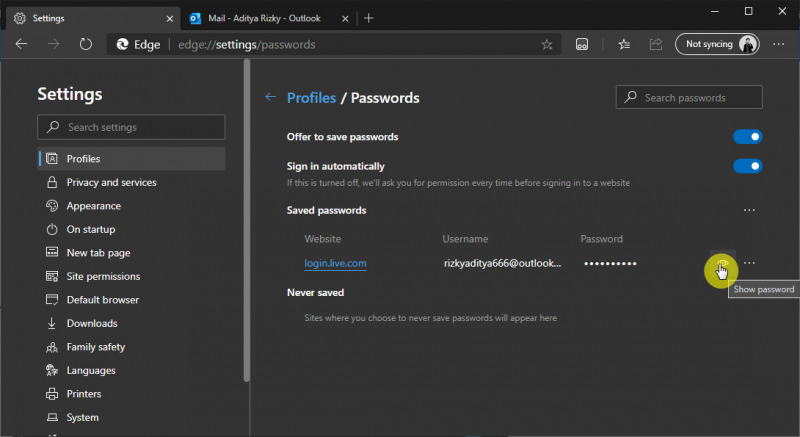
- Masukan PIN atau password (tergantung dari metode user login pada Windows yang kamu pilih) pada jendela Windows Security.
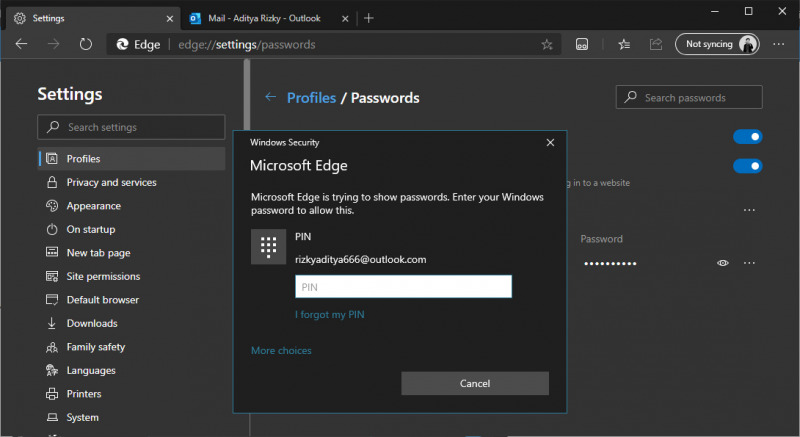
- Done.
Setelah proses selesai, maka kamu bisa melihat password dari akun terkait.
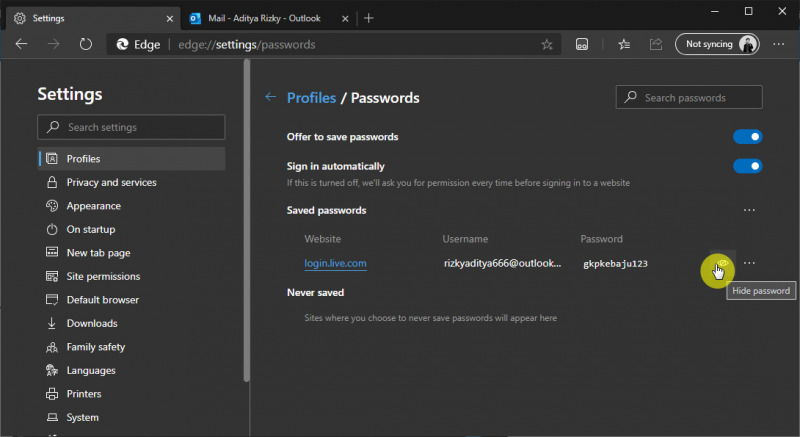
Kamu bisa klik kembali icon mata untuk menyembunyikan password.